一、自动修复方法:C盘清理工具

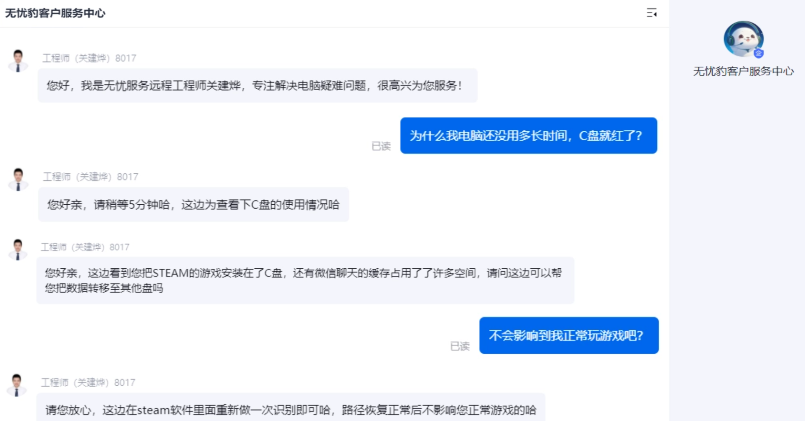
二、手动修复方法一:
当Windows系统的C盘空间不足时,电脑可能会变得非常缓慢,甚至可能无法正常运行。清理C盘可以通过以下步骤进行:1. 打开“磁盘清理”:在开始菜单中搜索“磁盘清理”,然后选择C盘进行扫描。2. 删除临时文件:在磁盘清理工具中勾选“临时文件”、“回收站”等选项,然后点击“确定”删除。3. 卸载不必要的软件:打开“控制面板”-“程序和功能”,找到不再需要的软件,右键选择“卸载”。4. 移动或删除大文件:使用资源管理器查看C盘中较大的文件,将不常用的文件移动到其他分区或删除。5. 禁用休眠功能:在命令提示符中输入“powercfg -h off”可以禁用休眠功能,释放大量空间。6. 清理系统还原点:在“系统属性”中找到“系统保护”,然后选择C盘,点击“配置”并删除旧的还原点。通过这些步骤,可以有效地清理C盘,释放更多的空间。
三、手动修复方法二:
当Windows系统的C盘空间不足时,电脑可能会变得非常缓慢,甚至可能无法正常运行。清理C盘可以通过以下步骤进行:1. 打开“磁盘清理”:在开始菜单中搜索“磁盘清理”,然后选择C盘进行扫描。2. 删除临时文件:在磁盘清理工具中勾选“临时文件”、“回收站”等选项,然后点击“确定”删除。3. 卸载不必要的软件:打开“控制面板”-“程序和功能”,找到不再需要的软件,右键选择“卸载”。4. 移动或删除大文件:使用资源管理器查看C盘中较大的文件,将不常用的文件移动到其他分区或删除。5. 禁用休眠功能:在命令提示符中输入“powercfg -h off”可以禁用休眠功能,释放大量空间。6. 清理系统还原点:在“系统属性”中找到“系统保护”,然后选择C盘,点击“配置”并删除旧的还原点。通过这些步骤,可以有效地清理C盘,释放更多的空间。
四、软件清理案例:
在Windows系统中,C盘爆满常见的原因包括系统临时文件、Windows更新文件、系统还原点和应用缓存等。清理C盘空间的步骤如下:1. 打开“设置”>“系统”>“存储”。2. 点击“此电脑(C:)”,选择“临时文件”。3. 勾选需要删除的文件类型,如“Windows更新清理”、“下载的程序文件”、“临时文件”等,点击“删除文件”。4. 打开“控制面板”>“程序和功能”,卸载不常用的软件。5. 打开“磁盘清理工具”,选择C盘,勾选要删除的文件类型,点击“确定”。6. 使用第三方工具如CCleaner,进行更深入的清理。这些步骤将有助于释放C盘空间,提高系统性能。
五、常见问题:
1、问题:电脑桌面图标变“白”,怎么办?
当电脑桌面图标变成白色时,可能是因为图标缓存损坏或系统出现了问题。可以尝试以下解决方法:1. 重建图标缓存:按下Win+R键,输入“cmd”并回车。在命令提示符中输入“ie4uinit.exe -ClearIconCache”并回车,然后重新启动电脑。2. 删除图标缓存文件:按下Win+R键,输入“%userprofile%\AppData\Local”并回车。找到并删除名为“IconCache.db”的文件,然后重新启动电脑。3. 使用系统自带的修复工具:按下Win键,搜索“命令提示符”,右键选择“以管理员身份运行”。在命令提示符中输入“sfc /scannow”并回车,等待扫描和修复完成后重新启动电脑。如果以上方法没有奏效,可能需要检查是否有系统更新或驱动程序问题,可以尝试更新系统和驱动程序。
2、问题:电脑无法启动,怎么办?
当电脑无法启动时,可以按以下步骤进行排查和解决:1. 检查电源连接,确保电源线和适配器正常工作。2. 尝试按下电源按钮10秒以强制关机,然后重新启动。3. 移除所有外接设备如USB设备、打印机等,仅保留基本的键盘和鼠标。4. 进入BIOS/UEFI,检查硬盘是否被正确识别。5. 尝试使用Windows安装介质进行启动修复,插入安装盘或U盘,选择“修复计算机”。6. 如果以上方法无效,尝试进入安全模式,进行系统还原或卸载最近的更新。7. 最后,如果问题依然存在,可能需要专业技术人员进行进一步诊断和修复。
3、问题:电脑能开机但进不了系统桌面,怎么办?
如果电脑能开机但无法进入系统桌面,首先建议尝试进入安全模式。重启电脑,在启动时反复按下F8键,选择“安全模式”,看看能否进入系统。如果可以进入安全模式,可能是某些驱动或软件引起的问题,可以尝试卸载最近安装的软件或更新驱动程序。如果无法进入安全模式,可以尝试使用Windows安装介质进行修复。插入安装介质,启动电脑,进入安装界面后选择“修复计算机”。在“疑难解答”中选择“启动修复”尝试修复启动问题。另外,如果问题仍未解决,可以尝试还原系统到之前的一个还原点,或者最后考虑重装系统。在执行任何操作前,请确保备份重要数据,以免丢失。







